桌面在C盘里的哪个文件夹
1、点击电脑左下角的logo啦,继续点击cmd了啦。


2、继续输入cmd了啦,输入dir。
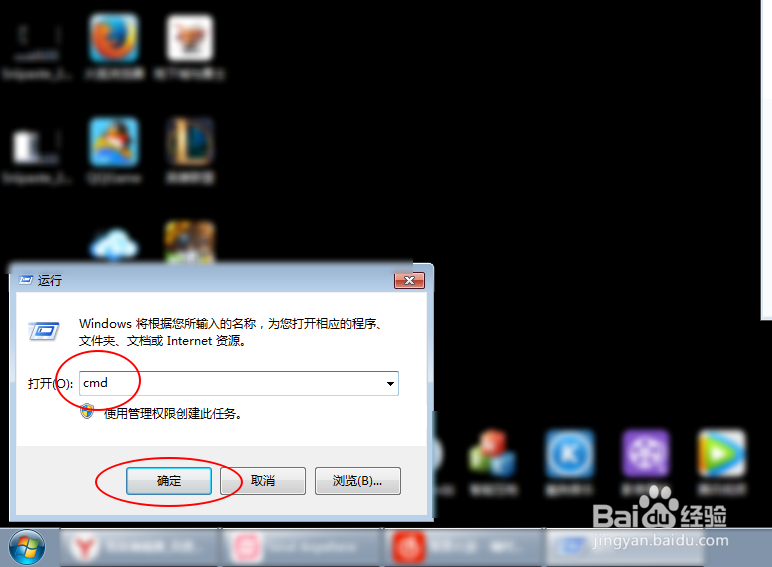
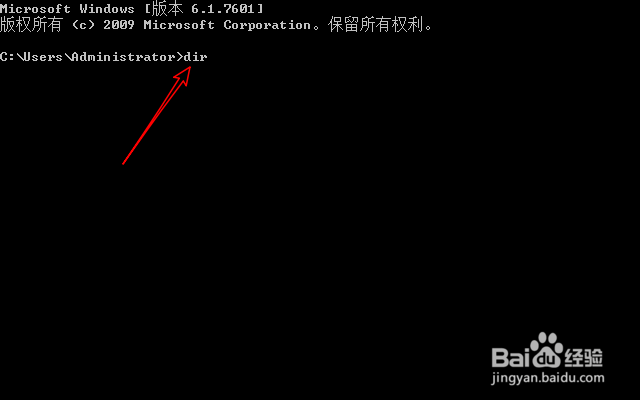
3、此时看到当前目录下有个desktop,输入命令:cd desktop
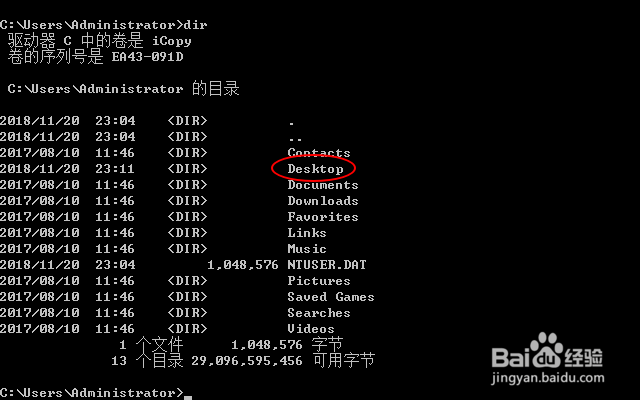
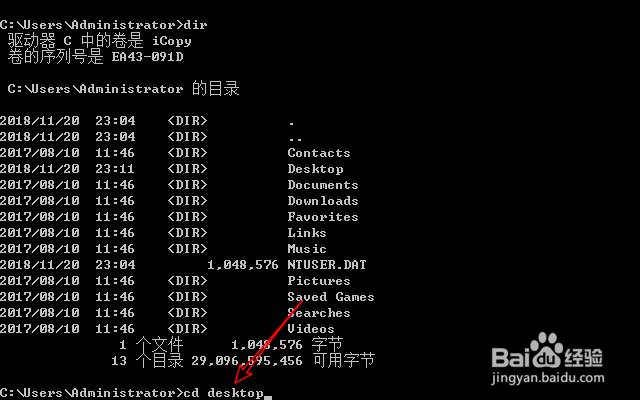
4、那么此时显示的就是桌面所在的C盘路径,那么记住它,点击计算机。

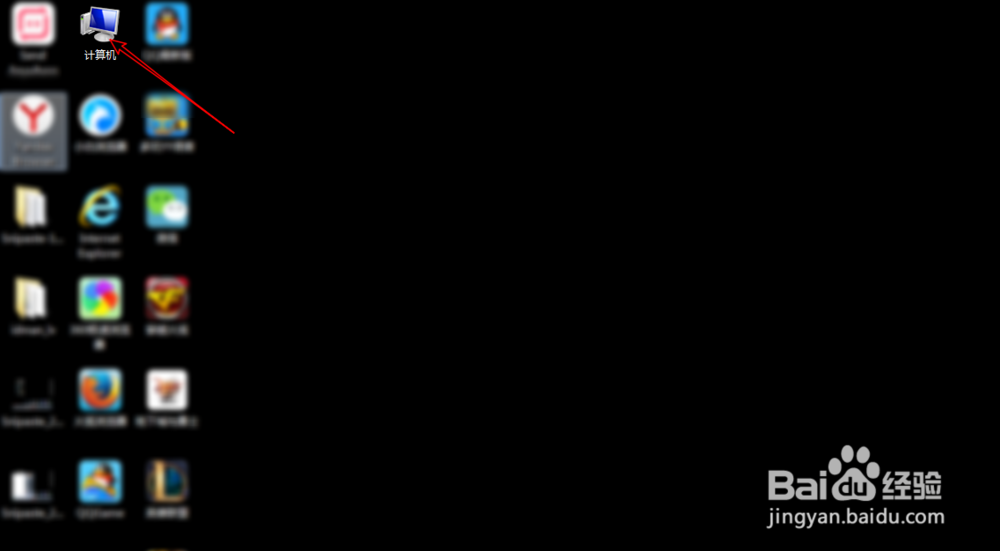
5、根据路径点击C盘,点击用户。
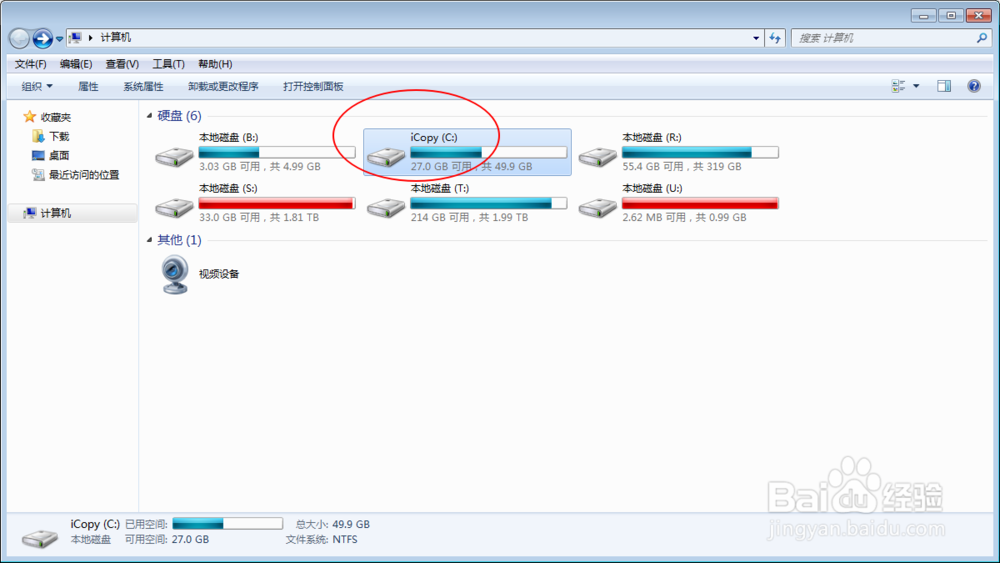
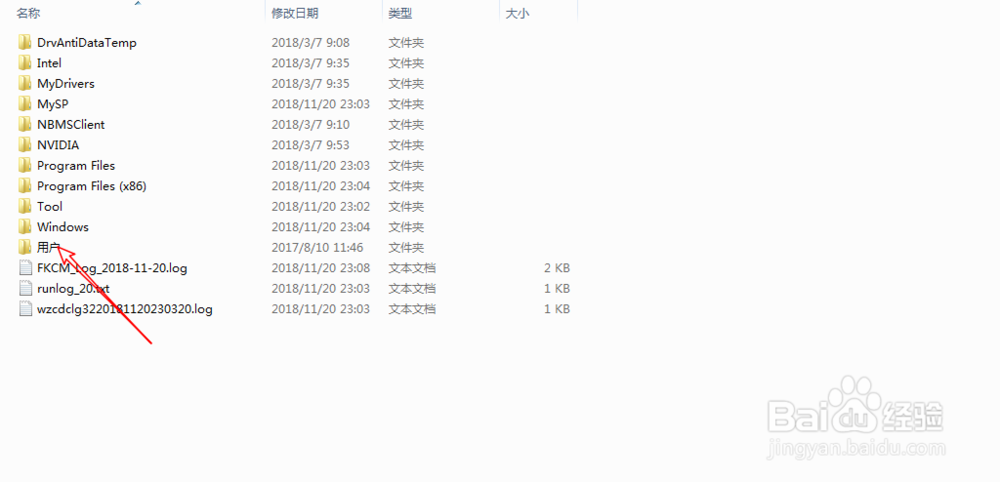
6、点击管理员目录,点击桌面,那么就可以看到它所在的C盘目录路径了的。
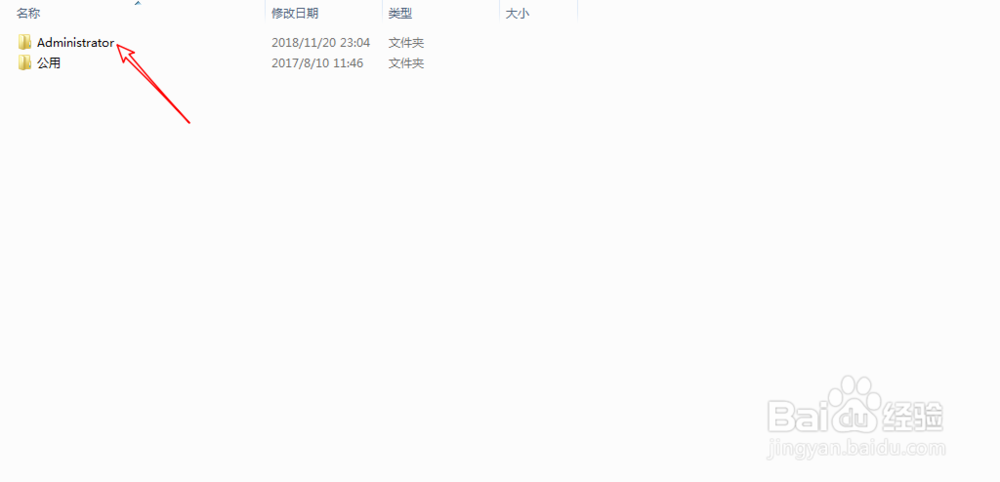
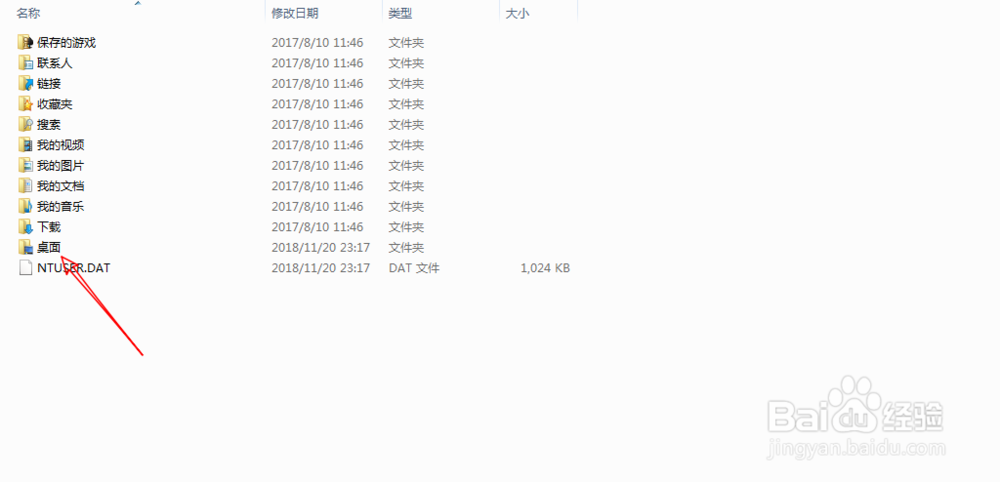

声明:本网站引用、摘录或转载内容仅供网站访问者交流或参考,不代表本站立场,如存在版权或非法内容,请联系站长删除,联系邮箱:site.kefu@qq.com。
阅读量:136
阅读量:145
阅读量:121
阅读量:67
阅读量:23